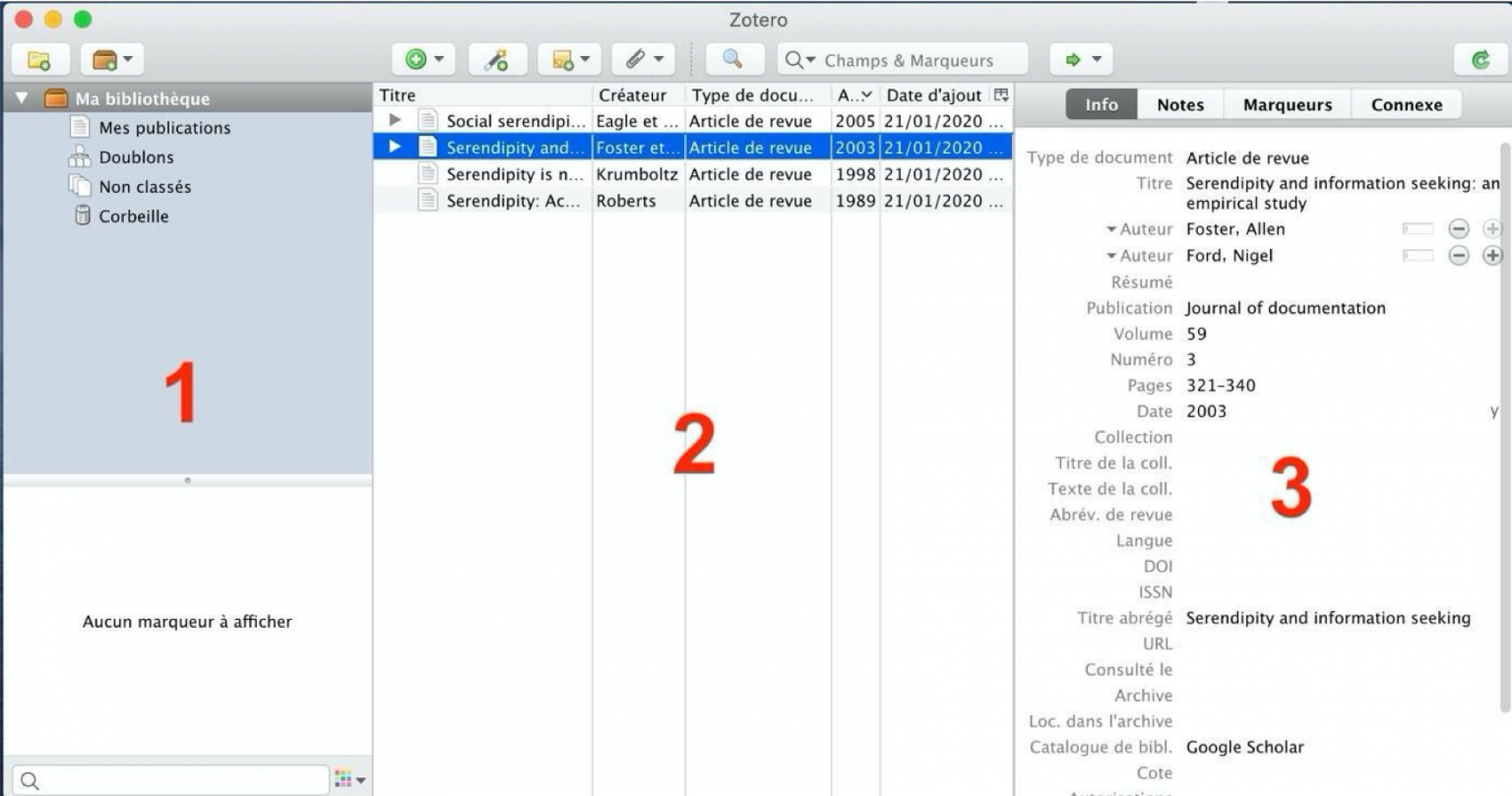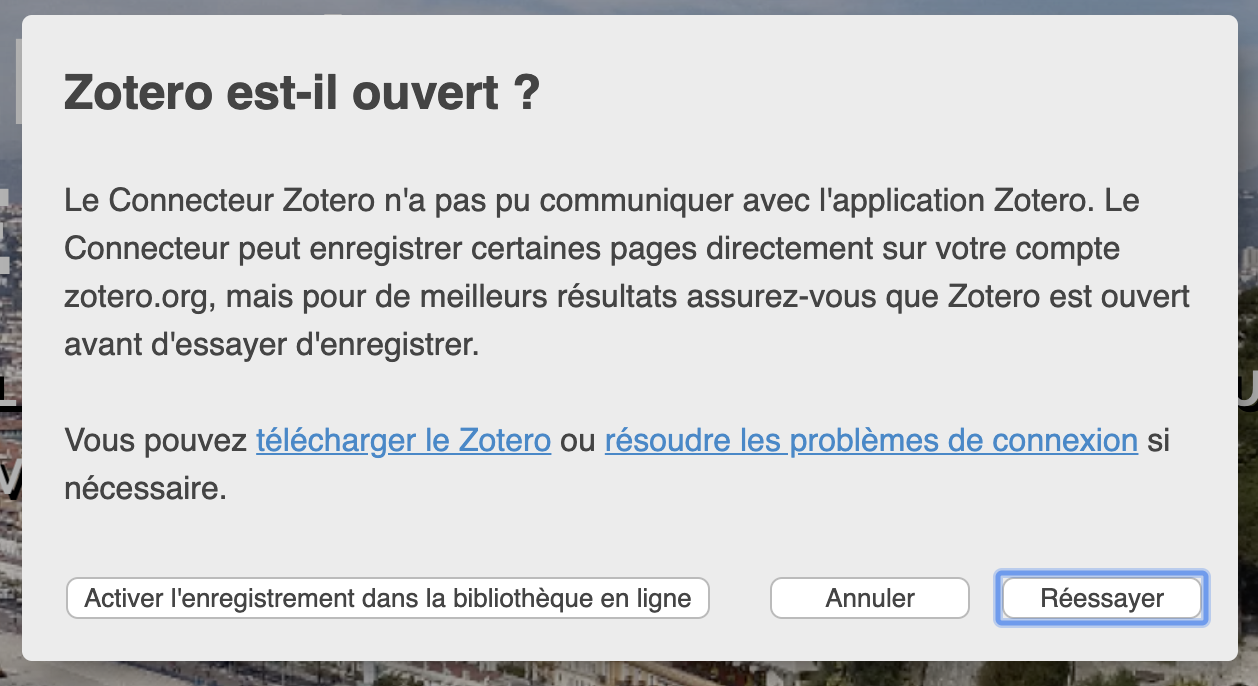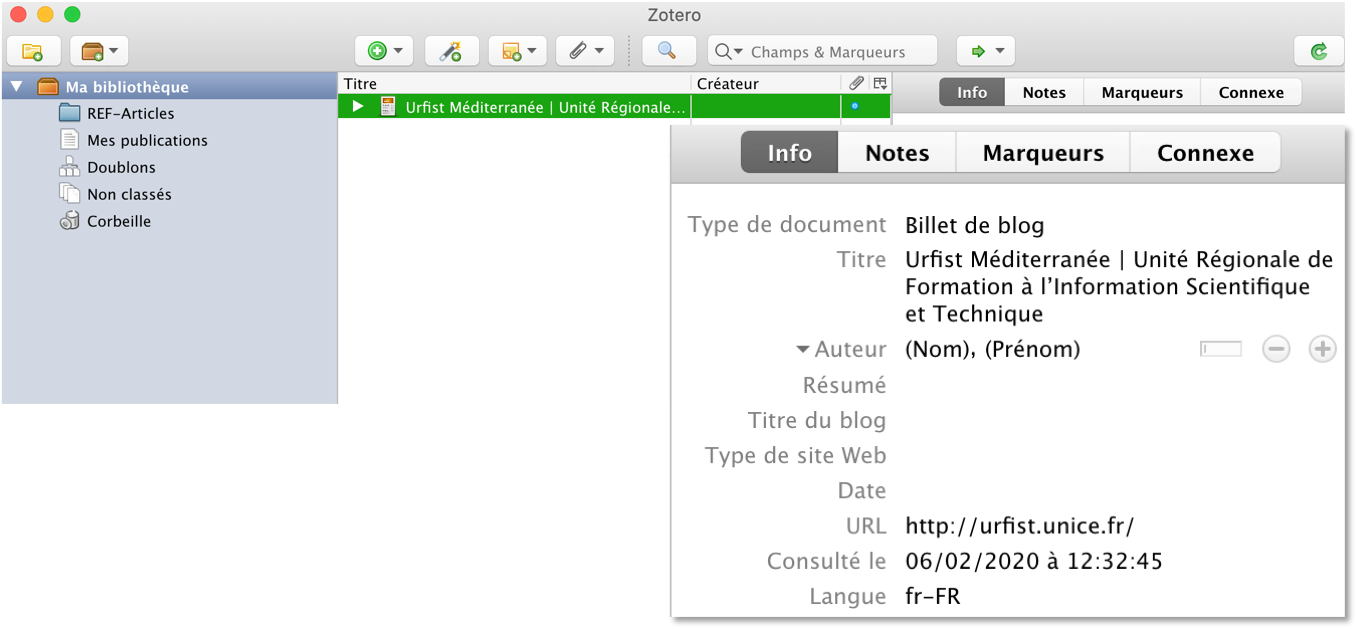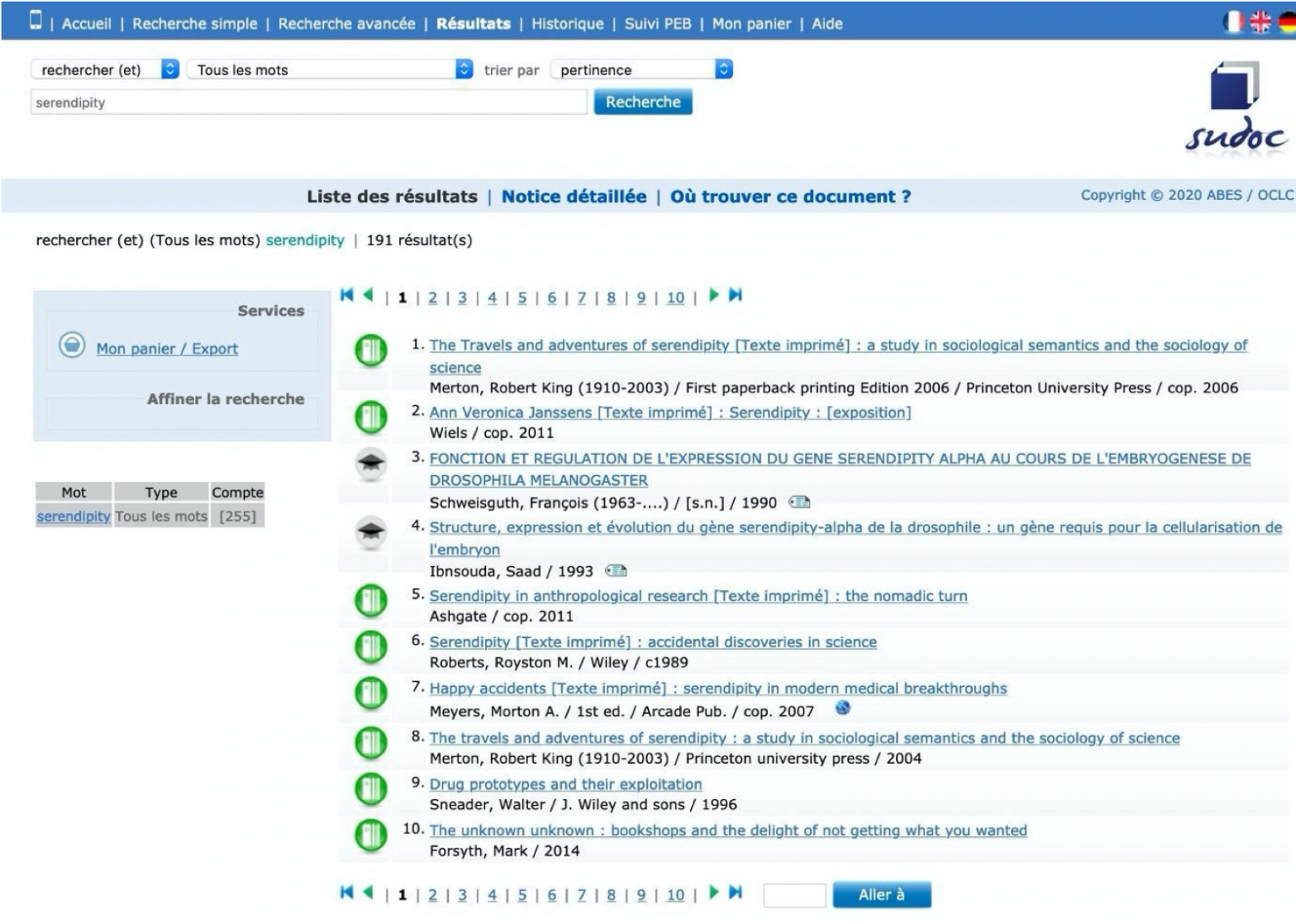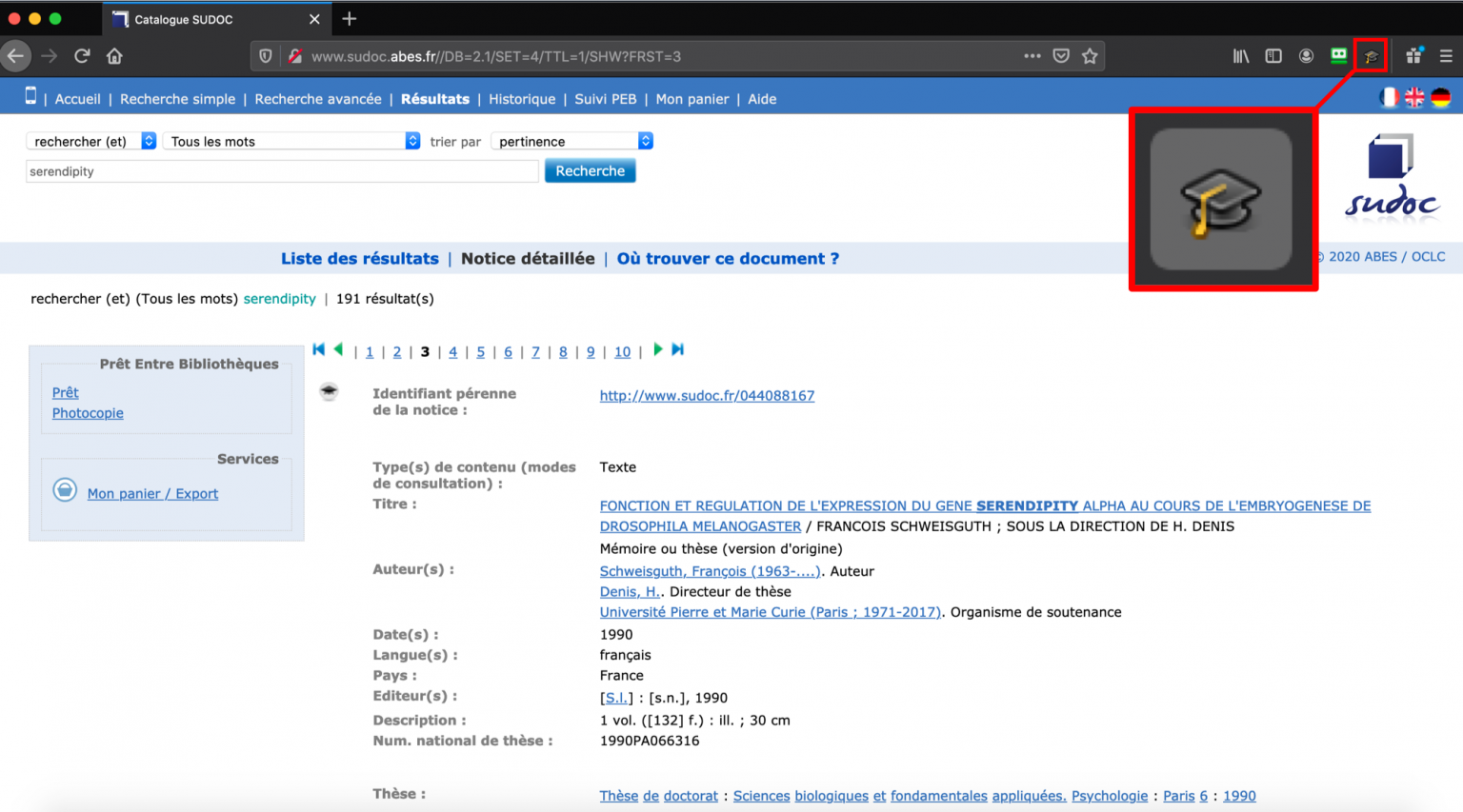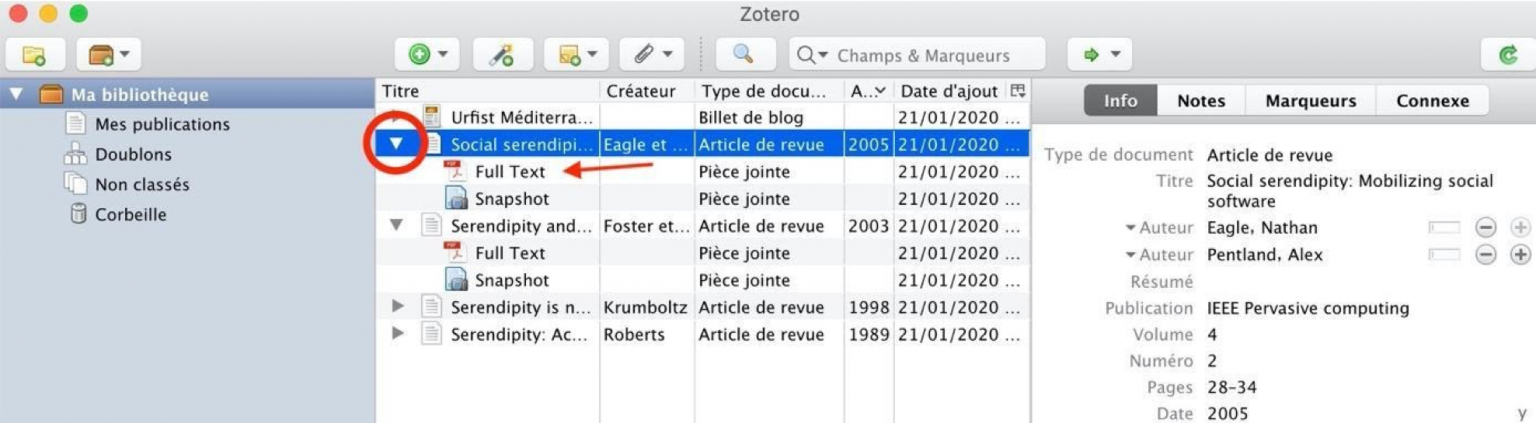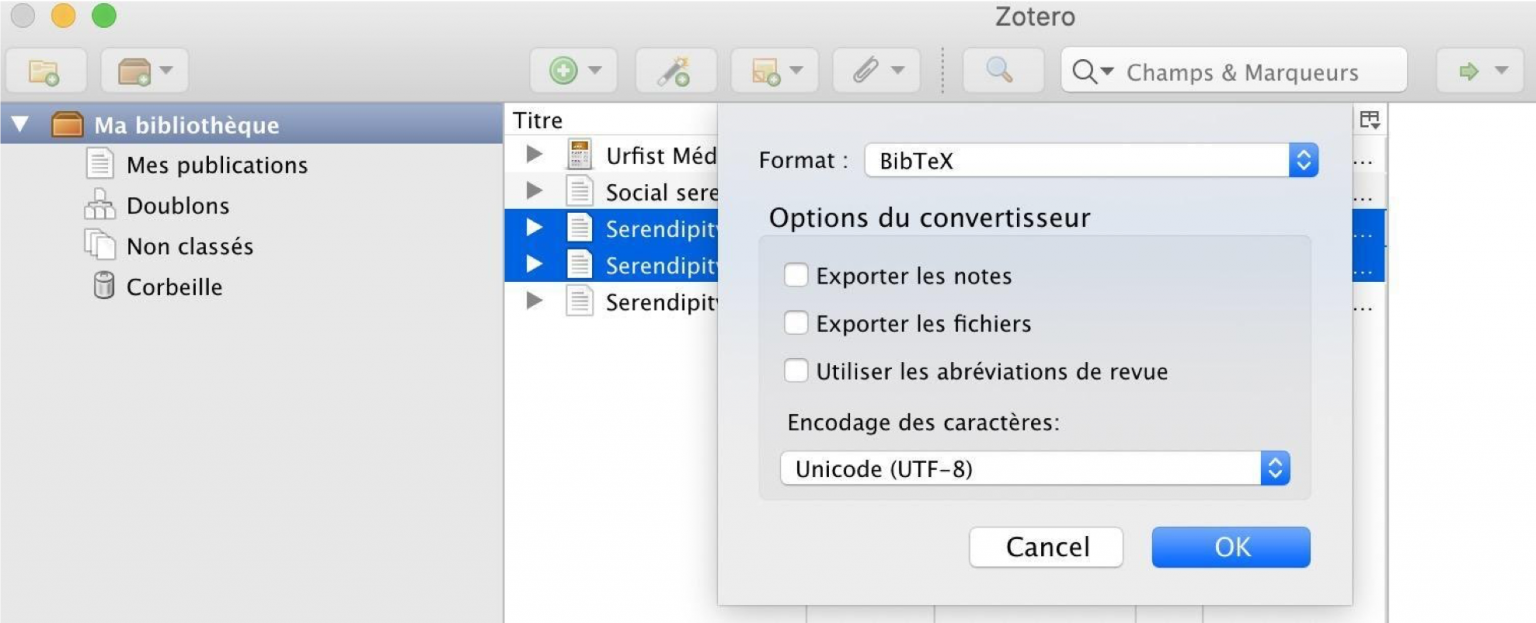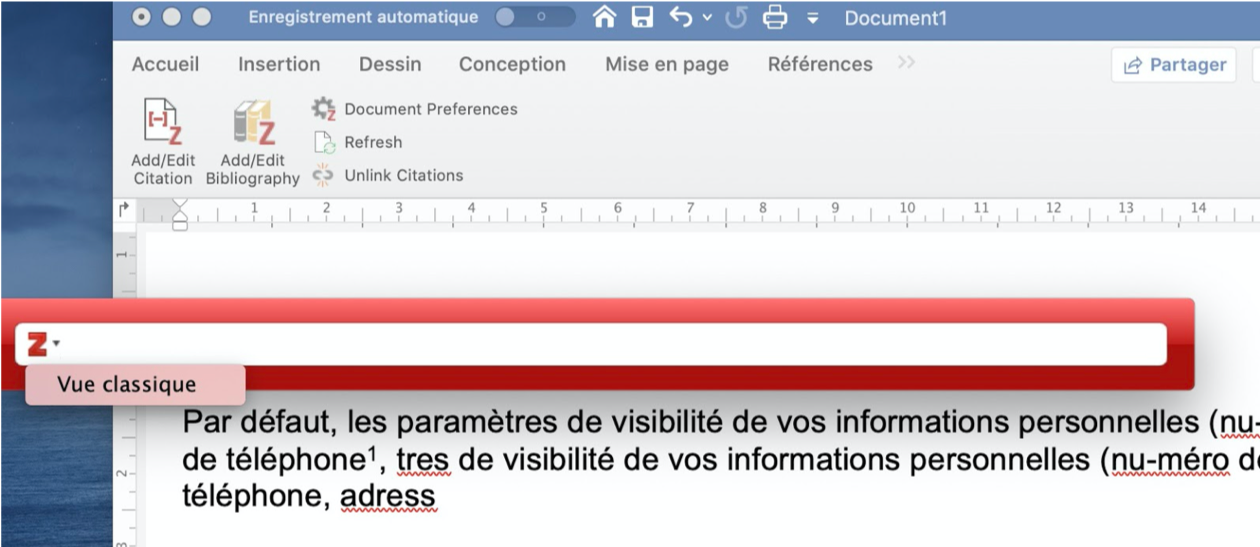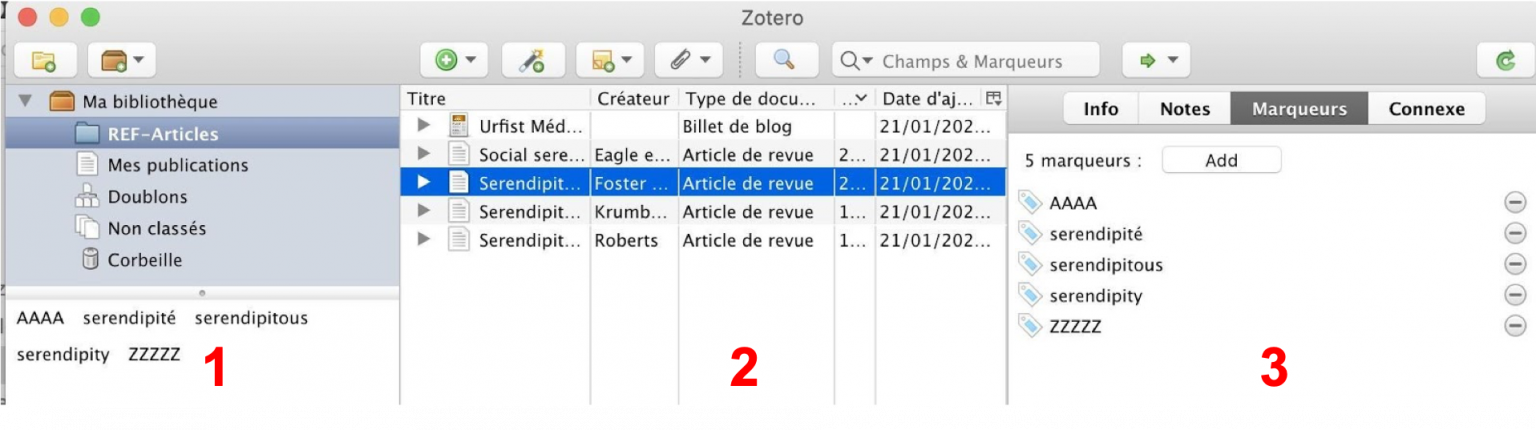Initiation à Zotero
Résumé de section
-
Cette première partie en auto-formation vous permettra d'installer Zotero, de découvrir son interface, de collecter des références bibliographiques et de les gérer. Vous comprendrez aussi comment on peut produire une bibliographie avec Zotero.
Cette autoformation comporte une évaluation (avec deux exercices à rendre) qui vous permettra d'accéder à la deuxième partie en visio-conférence . Cette deuxième partie a pour objectif de répondre à vos questions, de compléter vos connaissances, notamment la partie "production de listes de références bibliographiques".
Plan
- Qu'est-ce que Zotero ?
- Installer Zotero
- Collecter des références
- Gérer des références
- Produire une liste de références bibliographiques
- Modalité : auto-formation à distance
- Langue : français
-
Durée estimée : équivalent à entre 2h30 et 3h00 de temps de formation
- Pré-requis : aucun
- Public : Enseignant du supérieur, Chercheur, Doctorant, Professionnels de l’information
- Formatrice : Candice Fillaud (candice.fillaud@univ-lyon1.fr)
- Licence : Attribution - Pas d’Utilisation Commerciale - Partage dans les Mêmes Conditions 4.0 International (CC BY-NC-SA 4.0)

-
La session est prévue en deux temps :
- Un premier temps en auto-formation, équivalant à 2h30 (max 3h00) de travail ;
- Un second en distanciel d’une durée de 3h30.
Le total de la session équivaut donc à 6h de formation.
-
1. QU'EST-CE QUE ZOTERO ?
OBJECTIFS
- Définir Zotero ;
- Savoir à quoi peut servir Zotero.
- Définir Zotero ;
-
2. INSTALLER ZOTERO
OBJECTIFS
- Installer Zotero ;
- Vérifier si Zotero fonctionne sur l’ordinateur que j’utilise ;
- Trouver l’information en cas de problème ;
- Expliciter l’interface de Zotero.
-
3. COLLECTER LES REFERENCES BIBLIOGRAPHIQUES
OBJECTIFS
- Collecter des références lors de la consultation de ressources en ligne ;
- Détecter les ressources qui ne fonctionnent pas avec Zotero ;
- Identifier différents modes de collecte (pas tous) ;
- Identifier le type de document collecté et les potentielles erreurs afférentes ;
- Dire pourquoi je peux ou pas collecter automatiquement le PDF associé à la référence.
-
4. GÉRER LES REFERENCES
OBJECTIFS
- Organiser mes références bibliographiques selon différentes méthodes (collection, marqueurs, tri par titre de colonnes) ;
- Trouver la ou les références dont j’ai besoin ;
- Supprimer une ou des références d’une collection ou de la bibliothèque principale ;
- Supprimer une collection ;
- Savoir à quoi sert une note enfant ;
- Associer une ou plusieurs notes à une référence.
-
5. PRODUIRE UNE LISTE DE REFERENCES BIBLIOGRAPHIQUES ET PRODUIRE LA BIBLIOGRAPHIE D'UN ARTICLE
OBJECTIFS
- Générer une liste bibliographie dans le style souhaité ;
- Générer une liste bibliographie dans le format souhaité (rtf, html, presse-papier) ;
- Insérer une appel de citation dans le texte en cours de rédaction pour sourcer mon propos ;
- Générer une bibliographie de fin de texte dans le style souhaité ;
- Ajouter des styles bibliographiques à Zotero ;
- Changer de style bibliographique sur mon traitement de texte ;
- Savoir que les styles bibliographiques formatent différemment les appels de citation, l’appel de note en base de page/fin de texte et la bibliographie en fin de texte.
-
6. ÉVALUATION 1ère PARTIE EN AUTO-FORMATION
Pour accéder à la deuxième session “Zotero initiation séance en ligne”, vous devez réaliser l'évaluation ci-dessous, à déposer sur cette plateforme (en bas de page).
Elle est composée de deux exercices permettant de réinvestir les connaissances acquises lors de cette formation.
-
7. 2e SESSION EN LIGNE ZOTERO
Si vous avez suivi cette auto-formation jusqu'au bout et avez soumis l'évaluation demandée, vous aurez les bases suffisantes pour suivre la formation synchrone prévue à distance.
Cette seconde session apportera des compléments d’informations sur les fonctionnalités de Zotero et pourra répondre à vos attentes d’adaptation à votre situation personnelle.
-
Ce forum est à votre disposition pour poster vos questions et remarques sur la formation.